En este ejercicio se diseñará el menú; se asignará una macro a una imagen, un texto y la última a un botón.
Para diseñar el menú realiza los pasos siguientes:
- Posiciónate en la hoja de Menú (pulsa clic sobre ella)

Haz clic aquí para descargar el archivo - Elimina las líneas
- Selecciona Vista
- Desactiva la casilla Líneas de cuadrícula
- Define un fondo para tu hoja de trabajo
- Clic en diseño de página
- Selecciona Fondo
- Elije la imagen que deseas y selecciona abrir
- Escribe el título "Menú Principal". Utiliza WordArt
- Selecciona el estilo de WordArt que desees y pulsa clic sobre él
- Inserta una imagen para asignar la macro para trasladarse a la hoja "Datos Generales"
- Se podrá insertar una imagen en cualquier parte del menú
- En este ejemplo se utilizarán las imágenes prediseñadas
- Asígnale la macro a la imagen para trasladarse a la hoja de datos generales
- Presiona el botón derecho del mouse sobre la imagen
- Clic en la opción "Asignar macro"
- Selecciona el nombre de la macro, en este caso DatosGenerales
- Clic en Aceptar
- Inserta un Cuadro de texto con el texto: "Planilla", posiciónalo debajo de la palabra menú
- Asigna la macro Planilla al Cuadro de texto
- Observa la presentación final del menú
- Define un botón para asignarle la macro que permita trasladarse al Menú
- Selecciona Programador
- Clic en Insertar
- Selecciona Botón (control de formulario)
- Dibuja un rectángulo
- Clic sobre la macro "Menú"
- Selecciona Aceptar para finalizar
- Escribe "Menú"
- Clic sobre cualquier celda (el botón se desmarca)
- Copia el botón para la hoja de planilla
- Observa la presentación final de la hoja del menú:
- Utiliza los botones para trasladarte del menú hacia las diferentes hojas y viceversa.
- Guarda tu archivo con el nombre de "Ejercicio Macros"
- Recuerda que en la opción Tipo: debes seleccionar Libro de Excel habilitado para macros
- Envía el archivo al correo: computacion@cecosama.edu.gt, en asunto escribe "Ejercicio Macros"
Puedes descargar el archivo en PDF aquí


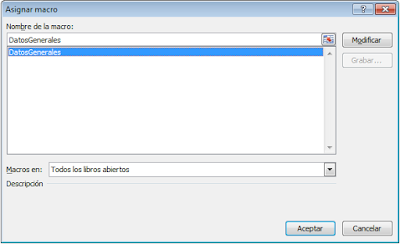





0 comentarios:
Comentarios o sugerencias